خوش آموز درخت تو گر بار دانش بگیرد، به زیر آوری چرخ نیلوفری را
چگونگی کار با ویژگی Subtotal (زیرجمع) در اکسل
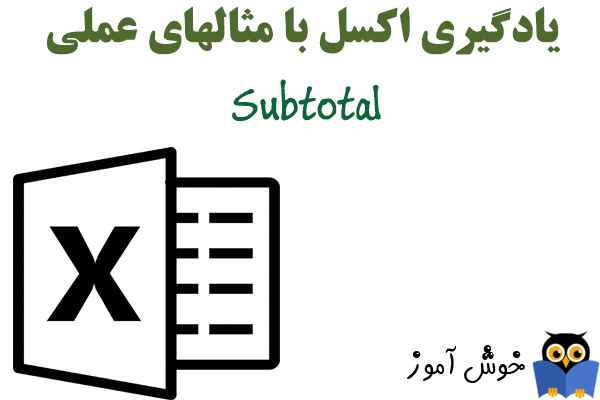
اگر در اکسل به جای توابع SUM و COUNT و MAX و ... از تابع SUBTOTAL استفاده کنید، ردیف هایی که توسط یک فیلتر یا به صورت دستی مخفی شده باشند در آن لحاظ نخواهند شد و نادیده گرفته می شوند.

➊ در مثال زیر تابع SUM مجموع فروش (ستون sales) را محاسبه می کند.
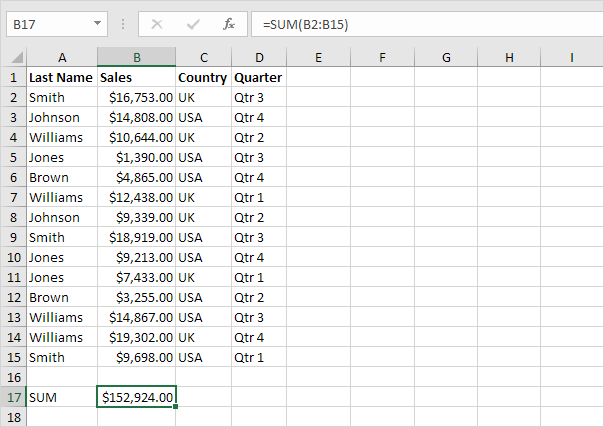
➋ فیلتری را به کار ببرید.
➌ تابع SUM ردیف هایی را که در نتیجه فیلتر مخفی شده اند را نیز در محاسباتش لحاظ می کند.
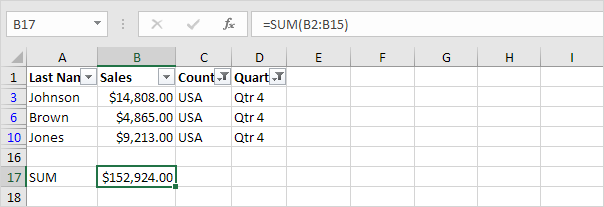
➍ تابع SUBTOTAL ردیف هایی را که در نتیجه فیلتر مخفی شده اند را نادیده می گیرد و در نتیجه محاسبات درستی را صورت داده و نتایج درستی را نیز نشان می دهد.
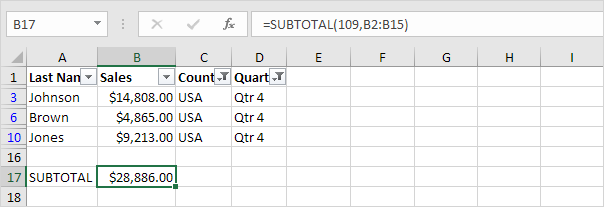
توجه: آرگومان اول ارسالی به تابع SUBTOTAL که در اینجا 109 می باشد نمایانگر Sum می باشد.
➎ به یاد آوری اینکه کدام عدد مربوط به کدام تابع می باشد کار آسانی نیست. خوشبختانه ویژگی تکمیل کننده خودکار (AutoComplete) در اکسل، در این زمینه به شما کمک می کند.
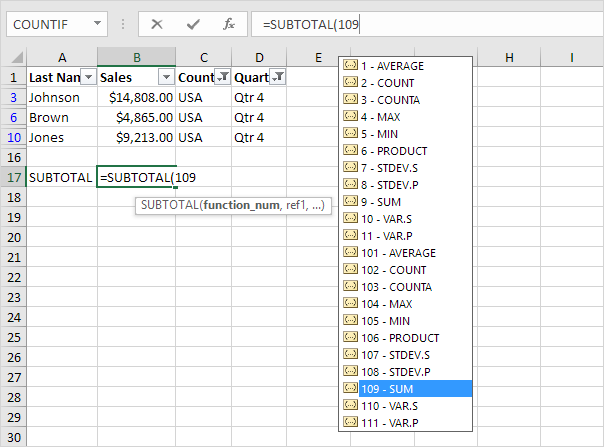
توجه: به جای استفاده از عدد 101 (AVERAGE) برای اولین آرگومان ارسالی به تابع SUBTOTAL ، می توانید از 1 (AVERAGE) استفاده کنید، به جای استفاده از 102 (COUNT) می توانید از 2 (COUNT) استفاده کنید و ... . هنگامی که داده ها را فیلتر می کنید، تفاوتی بین اعداد 101-111 و همینطور 1-11 وجود ندارد. پیشنهاد ما اینست که از اعداد 101-111 استفاده کنید، چرا که اکسل این اعداد را در ویژگی total rows در انتهای جدول ها مورد استفاده قرار می دهد.
➊ تابع SUM در مثال زیر، حاصلجمع مجموعه ای از سلولها را محاسبه می کند.
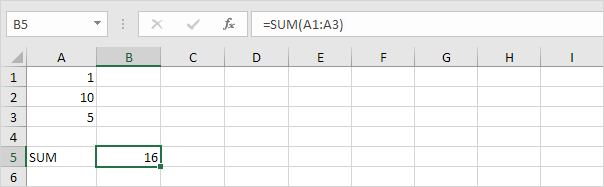
➋ ردیف 2 را مخفی کنید.
➌ تابع SUM ردیف مخفی را نیز در محاسباتش می آورد.
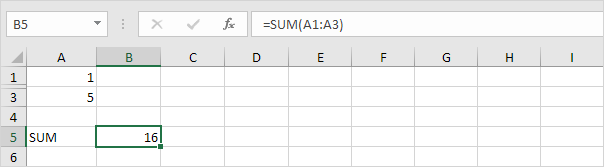
➍ تابع SUBTOTAL ردیف هایی را که به صورت دستی مخفی شده اند، نادیده می گیرد و نتایج را به درستی محاسبه می کند.
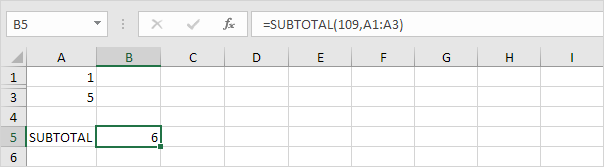
توجه: وقتی ردیف ها را مخفی می کنید، اعداد 101-111 ردیف هایی را که به صورت دستی مخفی شده اند، نادیده می گیرد (مرحله 4). اعداد 1-11 ردیف هایی که به صورت دستی مخفی شده اند را محاسبه می کند، اما بخاطر داشته باشید، SUM و COUNT و MAX و ... نتایج مشابه مرحله 3 را نشان می دهند.
فایل اکسل این مثال را می توانید از لینک زیر دانلود کنید:
دانلود فایل اکسل

ردیف هایی که توسط فیلتر مخفی شده اند
➊ در مثال زیر تابع SUM مجموع فروش (ستون sales) را محاسبه می کند.
➋ فیلتری را به کار ببرید.
➌ تابع SUM ردیف هایی را که در نتیجه فیلتر مخفی شده اند را نیز در محاسباتش لحاظ می کند.
➍ تابع SUBTOTAL ردیف هایی را که در نتیجه فیلتر مخفی شده اند را نادیده می گیرد و در نتیجه محاسبات درستی را صورت داده و نتایج درستی را نیز نشان می دهد.
توجه: آرگومان اول ارسالی به تابع SUBTOTAL که در اینجا 109 می باشد نمایانگر Sum می باشد.
➎ به یاد آوری اینکه کدام عدد مربوط به کدام تابع می باشد کار آسانی نیست. خوشبختانه ویژگی تکمیل کننده خودکار (AutoComplete) در اکسل، در این زمینه به شما کمک می کند.
توجه: به جای استفاده از عدد 101 (AVERAGE) برای اولین آرگومان ارسالی به تابع SUBTOTAL ، می توانید از 1 (AVERAGE) استفاده کنید، به جای استفاده از 102 (COUNT) می توانید از 2 (COUNT) استفاده کنید و ... . هنگامی که داده ها را فیلتر می کنید، تفاوتی بین اعداد 101-111 و همینطور 1-11 وجود ندارد. پیشنهاد ما اینست که از اعداد 101-111 استفاده کنید، چرا که اکسل این اعداد را در ویژگی total rows در انتهای جدول ها مورد استفاده قرار می دهد.
مخفی کردن ردیف ها به صورت دستی
➊ تابع SUM در مثال زیر، حاصلجمع مجموعه ای از سلولها را محاسبه می کند.
➋ ردیف 2 را مخفی کنید.
➌ تابع SUM ردیف مخفی را نیز در محاسباتش می آورد.
➍ تابع SUBTOTAL ردیف هایی را که به صورت دستی مخفی شده اند، نادیده می گیرد و نتایج را به درستی محاسبه می کند.
توجه: وقتی ردیف ها را مخفی می کنید، اعداد 101-111 ردیف هایی را که به صورت دستی مخفی شده اند، نادیده می گیرد (مرحله 4). اعداد 1-11 ردیف هایی که به صورت دستی مخفی شده اند را محاسبه می کند، اما بخاطر داشته باشید، SUM و COUNT و MAX و ... نتایج مشابه مرحله 3 را نشان می دهند.
دانلود فایل اکسل
فایل اکسل این مثال را می توانید از لینک زیر دانلود کنید:
دانلود فایل اکسل
توجه: در اینجا می توانید آموزش جامع و کامل اکسل 2016 از مبتدی تا پیشرفته را بیابید: دوره رایگان آموزش جامع اکسل 2016 از مقدماتی تا پیشرفته





نمایش دیدگاه ها (0 دیدگاه)
دیدگاه خود را ثبت کنید: